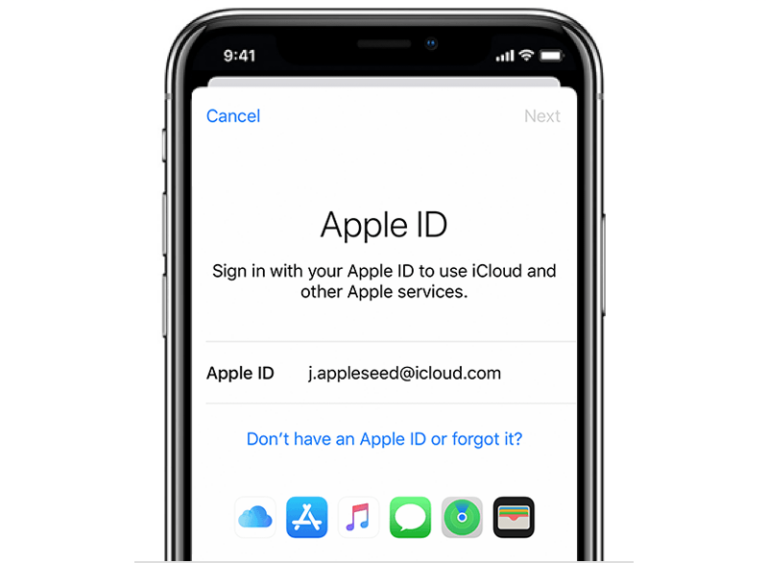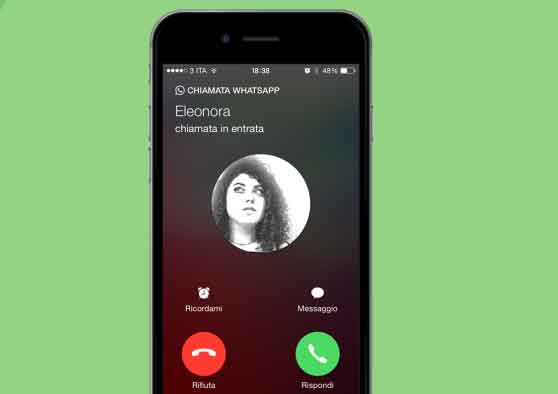Как отключить звук у всех в Google Meet
Google Meet поставляется с основными функциями, необходимыми для эффективного общения, но, как и любое другое приложение для видеозвонков, у него есть некоторые недостатки. Примером может служить невозможность отключить собственный звук для всех участников группового вызова одновременно. Вы найдете эту функцию в других приложениях, например Команды Microsoft, Увеличить е Skype. Что делать, если вам нужно отключить всех участников группового видеовстречи Google Meet? О решении поговорим в этом посте.
Не принимайте близко к сердцу, вы не одиноки как вы боретесь с этой проблемой. Тысячи таких же пользователей, как вы, ищут способы отключить всех в видео Google Meet. Без лишних слов, давайте перейдем к разделу ниже, чтобы узнать, как отключить всех в Google Meet.
Примечание. Перечисленные ниже обходные пути применимы только к пользователям Google Meet на ПК или в Интернете. Вы не можете использовать эти уловки в его мобильном приложении или в мобильном браузере.
1. Отключить вкладку браузера.
Отличное решение для отключения звука всех посетителей Google Meet – отключить звук карточки, на которой запущено собрание. Google внедрил функцию Mute Tab в Chrome в 2017 году для этой цели, чтобы отключить звук с тех веб-сайтов, которые воспроизводят раздражающий звук в фоновом режиме. Если у вас нет времени отслеживать источник звука на веб-сайте, вы можете просто отключить всю вкладку.
Программы для Windows, мобильные приложения, игры - ВСЁ БЕСПЛАТНО, в нашем закрытом телеграмм канале - Подписывайтесь:)
Помимо Chrome, другие популярные браузеры, такие как Microsoft Edge и Mozilla Firefox, также позволяют пользователям отключать звук на вкладках. Поскольку в Google Meet нет встроенной функции для удаленного отключения звука участников, вкладка «Отключение звука» – блестящая импровизация.
Знаете ли вы: для пользователей Интернета видеовстреча Google Meet работает только в Google Chrome, Mozilla Firefox и Microsoft Edge.
Чтобы отключить всех пользователей в Google Meet, воспользуйтесь функцией браузера на вкладке «Отключение звука». Это довольно просто применить, но мы покажем вам, как это сделать в Chrome, Firefox и Microsoft Edge.
Отключить всех пользователей Google Meet в Chrome
Шаг 1. Запустите браузер Chrome и щелкните правой кнопкой мыши вкладку Meet.
Шаг 2: Выберите «Отключить сайт».
Это отключит весь звук / звук, поступающий с активного веб-сайта на вкладке, пока вы не включите его снова. В результате это (косвенно) отключит всех участников вызова Google Meet.
Чтобы включить Google Meet, возможно, когда вам нужно услышать, как говорят участники, вам нужно щелкнуть вкладку правой кнопкой мыши и выбрать «Включить звук на сайте».
Недостатком функции отключения звука на сайте Chrome является то, что она отключает другие вкладки для того же сайта, который поддерживает эту функцию. Допустим, у вас открыто 3 вкладки YouTube. Когда вы деактивируете одну из вкладок, Chrome также деактивирует две другие вкладки YouTube.
Отключить всех пользователей Google Meet в Firefox
Также можно импровизировать с помощью вкладки «Отключение звука» в браузере Mozilla Firefox, чтобы отключить звук для всех пользователей Google Meet. Для этого выполните следующие действия.
Шаг 1. Запустите Mozilla Firefox на своем компьютере и щелкните правой кнопкой мыши вкладку Google Meet.
Шаг 2. Выберите вкладку «Без звука», чтобы отключить звук в Google Meet.
На плате должен появиться значок перекрестного динамика. Это означает, что звук карты отключен, как и все участники видеовстречи Google Meet.
Чтобы включить звук Google Meet в Firefox, щелкните правой кнопкой мыши отключенную вкладку и выберите вкладку «Включить звук».
Отключить всех пользователей Google Meet в Microsoft Edge
В Microsoft Edge вы можете использовать функцию «Отключить звук карточки», чтобы отключить звук для всех участников вызова Google Meet. Процесс довольно простой и понятный; шаги перечислены ниже.
Шаг 1. Запустите Microsoft Edge в своем браузере и щелкните правой кнопкой мыши вкладку Google Meet.
Шаг 2: Выберите вкладку Деактивировать.
2. Отключить звук Meet с помощью расширения для браузера.
Существуют расширения Chrome, которые позволяют отключать вкладку в браузере. Вы найдете эти расширения полезными, если (1) вы хотите отключить звук для всех участников вызова Google Meet и (2) хотите отключить звук для определенной вкладки без отключения звука всего веб-сайта, то есть в Chrome.
Шаг 1: посетите страницу расширения Mute Tab и нажмите кнопку «Добавить в Chrome», чтобы установить его в браузере.
Шаг 2: Нажмите кнопку «Добавить расширение» в приглашении, чтобы подтвердить установку.
Шаг 3. Теперь, чтобы отключить звук карточки Google Meet и всех участников, коснитесь значка динамика в меню Chrome рядом с адресной строкой.
Под значком динамика появится буква M, указывающая на то, что карта отключена. Чтобы разбудить карту, просто коснитесь значка динамика (с буквой M под ним).
Вывод
Отключение звука участников по отдельности в Google Meet может быть утомительным, особенно если у вас большая аудитория. Неизвестно, внедрит ли (или когда) Google встроенную функцию «Отключить все» на платформе видеозвонков. А пока вы можете использовать вышеупомянутые уловки, чтобы отключить звук для всех участников вашего видео Google Meet одновременно.
Программы для Windows, мобильные приложения, игры - ВСЁ БЕСПЛАТНО, в нашем закрытом телеграмм канале - Подписывайтесь:)